FileZilla Nasıl Kullanılır: Adım Adım Kılavuz
Yayınlanan: 2021-12-21Bir WordPress site sahibi için en yaygın görevlerden biri, dosya ve klasörlere erişmek için Güvenli Dosya Aktarım Protokolü'nü (SFTP) kullanmaktır. Olduğu gibi, aynı zamanda bir siteyi yönetmenin en korkutucu yönlerinden biridir. Sonuçta, siteniz üzerinde mümkün olan en doğrudan şekilde çalışıyorsunuz. Bu nedenle, yanınızda harika bir SFTP'ye sahip olmak isteyeceksiniz; Piyasadaki en popüler çözümlerden biri olduğu için FileZilla'yı kullanmayı öğrenmek harika bir fikir.
Bu, bir yumruk paketleyen, sıklıkla önerilen bir SFTP istemcisidir. Sunucunuza hızlı bir şekilde giriş yapabilir, bağlantınızın durumu hakkında anında geri bildirim alabilir ve tekrar çıkış yapabilirsiniz. Dahası, gerçekleştirmek isteyeceğiniz tüm temel görevleri gerçekleştirmek için yalnızca bir pencereye ihtiyacınız var.
Bu yazıda size FileZilla'nın nasıl kullanılacağına dair tam bir eğitim vereceğiz. Arayüzdeki her şeyin ne anlama geldiğini ve istemci ile bazı temel görevlerin nasıl gerçekleştirileceğini size göstereceğiz. İlk olarak, FileZilla'nın ne yaptığı ve diğer çözümler arasında nerede durduğu hakkında daha fazla konuşacağız.
FileZilla'yı Tanıtma
Farkında olmayanlar için FileZilla, Windows, macOS ve Linux makineleri için göze çarpan bir SFTP istemcisidir. Kimlik bilgilerine sahip olduğunuz herhangi bir sunucuyla uzaktan bağlantı kurmanıza ve içindeki dosya ve klasörlerle çalışmanıza olanak tanır.
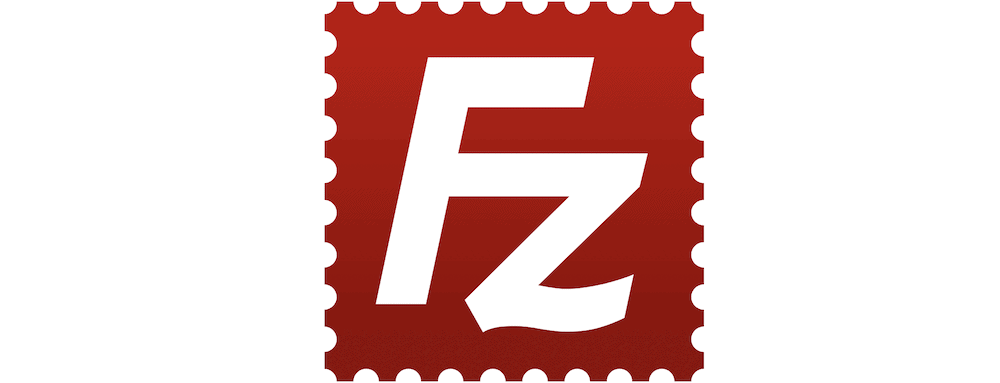
SFTP, bir sunucuya girmenin güvenli ve hızlı bir yolu olduğundan, birçok site sahibi için tipik bir standarttır. Ancak, süreci olabildiğince sorunsuz hale getirmek için uygun bir müşteriye sahip olmak isteyeceksiniz. FileZilla, kendi ve uzak sunucu olmak üzere her iki makinede de gezinmenize yardımcı olmak için bir Grafik Kullanıcı Arayüzü (GUI) kullanır.
Bunun gibi bir çözümün oldukça pahalıya mal olacağını düşünüyorsanız, tekrar düşünün! FileZilla açık kaynaklıdır ve indirmek ücretsizdir. Bu nedenle, istemcinin tüm işlevlerini kullanmak için cüzdanınızı açmanız gerekmez.
FileZilla'yı kullanmak için daha birçok neden var. Bir sonraki bölümde, bunların ne olduğuna ve bunu diğer SFTP istemcileri üzerinde neden kullanmak isteyeceğinize bakacağız.
Neden FileZilla'yı Kullanmak İstiyorsunuz?
FileZilla'yı neden kullanmak istediğinizi tam olarak anlayabiliriz: Bu, mevcut hemen hemen tüm diğer SFTP istemcileri için standart taşıyıcıdır. Diğer birçok benzer konu (WordPress.org'un kendi gönderisi dahil), FileZilla'nın önerilen bir araç olduğunu belirtir.
Bununla birlikte, diğer çözümler FileZilla deneyimine rakip olabilir (ve yapabilir ) olsa da, onu birincil istemciniz olarak kullanmanın sağlam faydaları vardır:
- Hızlı çalışma ve 'korku faktörünü' düşük tutmak için harika olan görevlerin yüzde 95'i için bir pencere kullanacaksınız.
- Kullanıcı Arayüzü (UI), özellikle bir Windows kullanıcısıysanız tanıdık gelir. Bu, muhtemelen belgelere başvurmanız gerekmeyeceği anlamına gelir.
- FileZilla çapraz platformdur, bu nedenle kullandığınız bilgisayardan bağımsız olarak aynı özellikleri, işlevleri ve arayüzü kullanabilirsiniz.
- Bazılarının olmadığı için (sağlam özellik setlerine rağmen) istemcinin kullanımının ücretsiz olduğunu tekrar belirtmekte fayda var.
Bu son nokta önemli bir soruyu gündeme getiriyor: Neden mevcut diğer SFTP çözümleri yerine FileZilla'yı kullanasınız? Bir sonraki bölümde buna cevap vereceğiz.
Neden Diğer SFTP İstemcileri Üzerinden FileZilla'yı Kullanmak İstiyorsunuz?
Konuyla ilgili bazı makaleler okursanız, FileZilla'nın mevcut tek SFTP istemcisi olup olmadığını merak edeceksiniz. Bu yazı size bu konuda neden bu kadar çok balmumu lirik olduğunu gösterecek. Ancak, kullanabileceğiniz başka araçlar da var. En popüler ve WPKube makalelerinde bahsettiklerimiz şunlardır:
- Siber ördek. Bu, FileZilla'dan farklı bir şekilde çalışan başka bir açık kaynaklı ve ücretsiz SFTP istemcisidir. Ancak, aynı sonuçları verir ve çoğu bunu diğer uygulamalara tercih eder.
- İlet. Geliştiriciler (Panik), macOS makineleri için bazı iyi araçlar üretir - Nova kod düzenleyicisi favorilerimizden biridir. Yerel bir uygulama için verdiğiniz paraya değmesine rağmen, bu birinci sınıf bir SFTP istemcisidir.
Bunlar üzerinde neden FileZilla'yı kullanmak istediğinize gelince, bu karar pek çok sübjektif sebep içeriyor. Nesnel bir temelde, tüm bu uygulamaların sunucunuzdaki günlük görevleri yerine getirmenize yardımcı olabileceğini belirtmekte fayda var. Neden her şeyden önce FileZila'yı seçeceğinize gelince:
- Hem Cyberduck hem de Transmit birden fazla ekran kullanır veya dosyaları sunucunuza aktarmak için bir Finder penceresinden çalışmanızı bekler. FileZilla yapmaz – ihtiyacınız olan her şey ekranda görünür.
- Cyberduck'ın hiçbir maliyeti olmasa da (ancak bir bağıştan sonra lisanslar sunar), Transmit yapar. FileZilla'nın hiçbir ek maliyeti yoktur, bu da zihninizin herhangi bir masraftan arınmış olduğu anlamına gelir, Ya yükseltirsem? düşünceler.
- FileZilla'da çok sayıda öğretici var ve birçok makale, WordPress'teki hataları nasıl çözeceğinizi göstermek için bunu kullanacak.
WPKube'de Cyberduck'u çok kullanıyoruz, bu yüzden bazı durumlarda FileZilla yerine bunu göreceksiniz. Genel olarak ve maliyet bir yana, önde gelen SFTP istemcilerinden herhangi biri harika olacaktır.
FileZilla Nasıl Kullanılır (5 Temel Yön)
FileZilla'yı günlük olarak kullanmanın beş farklı yönü vardır. İşte rehberimizden ne bekleyebilecekleri ile birlikte:
- İndirme ve yükleme işlemi.
- Arayüzün size gösterdiği ve FileZilla'nın nasıl kullanılacağı.
- Dosyaları ve klasörleri bilgisayarınızdan sunucuya taşımak için yapmanız gerekenler.
- FileZilla'da dosya izinleri nasıl değiştirilir?
- İstemci içinde dosyaları nasıl oluşturacağınız, sileceğiniz ve düzenleyeceğiniz.
Makalenin sonunda, FileZilla'yı kullanmak için ihtiyacınız olan temel becerilere sahip olacaksınız. Dahası, bu becerileri alabilir ve size sunulan daha fazla işlevsellik hakkında bilgi edinmek için bunları kullanabilir veya çok fazla yeniden öğrenmeden başka bir SFTP istemcisine geçebilirsiniz.
1. FileZilla'yı İndirme ve Yükleme
Elbette FileZilla'yı kullanmadan önce indirmeniz gerekiyor. Bunu resmi web sitesinden yapabilirsiniz.
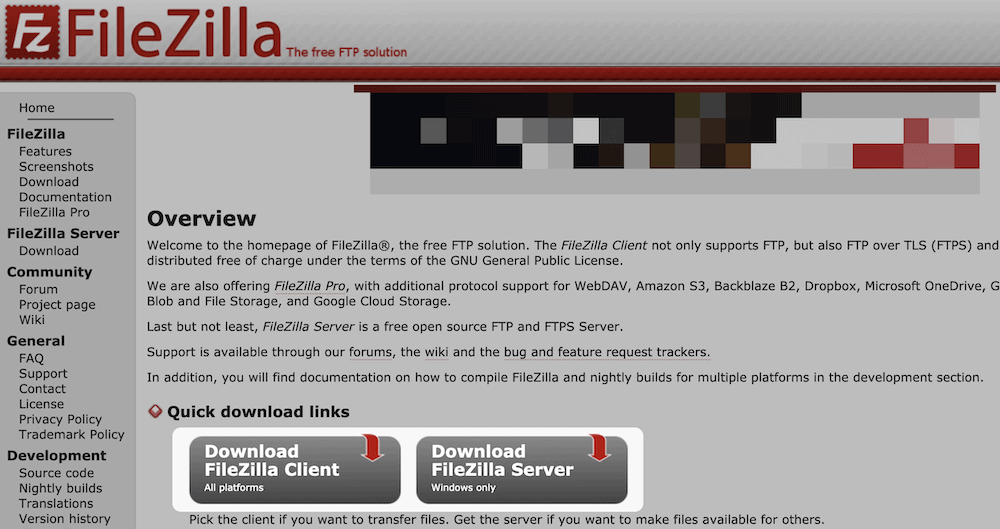
İnternetten dosya indirirseniz, bu nefes almak kadar kolay olacaktır. Yükleyici iki tıklamayla indirecektir. Belirli bir FileZilla sürümü seçmeniz gerektiğini görebilirsiniz:

Ancak, seçim, istemciyi manuel olarak veya onsuz olarak indirmektir. FileZilla Pro seçeneği, istemcinin kendi web sitesine sahip premium sürümüdür. Bu, başka bir yerde bahsettiğimiz diğer çözümlerle uyumlu hale getirir. Buna rağmen, bu eğitim için veya sunucunuzdaki herhangi bir günlük çalışma için buna ihtiyacınız yok.
Hazır olduğunuzda, yazılımı İşletim Sisteminize (OS) göre yükleyebilirsiniz. Son adım, onu açmak ve arayüz hakkında bilgi edinmeye başlamaktır.
2. Arayüzde Gezinme
FileZilla'yı açtığınızda, arayüz seyrek görünecektir. Bunun nedeni, henüz göz atacak sunucu dosyanız olmamasıdır (bunu daha sonra düzelteceğiz).
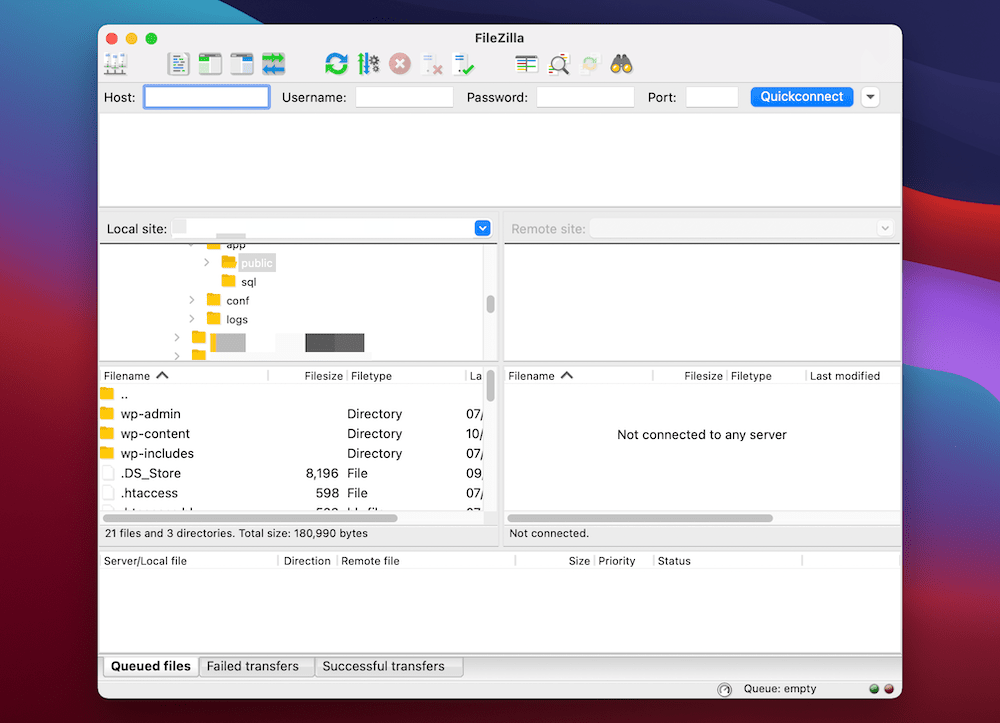
Düzen karmaşık görünüyor, ancak basit. En üstte bir araç çubuğundaki simgelerden oluşan bir seçim var. Bunlar, FileZilla içindeki çeşitli seçenekler arasında gezinmenize yardımcı olacaktır. Tecrübelerimize göre, bunlara çok ihtiyacınız olmayacak, ancak elinizin altında olacak.


Bunun altında Quickconnect çubuğu bulunur. Oturum açma bilgileriniz buraya gelir ve ayrıca Quickconnect düğmesinden önceki bağlantıları da seçebilirsiniz:

Bunun altında, gerçekleştirdiğiniz tüm eylemlerin durumunu ve ilerlemesini gösteren bir etkinlik paneli bulunur (bir sunucuya giriş yapmak, oluşan hatalar ve daha fazlası gibi):
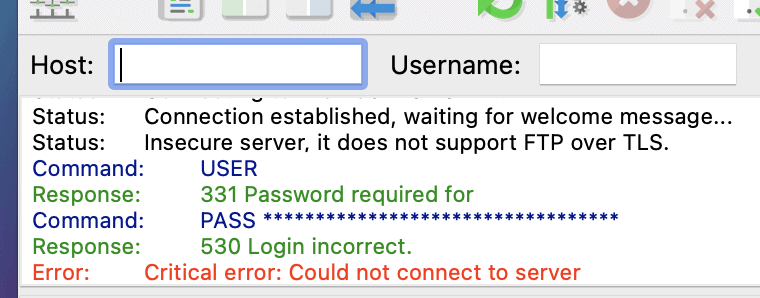
FileZilla arayüzünün büyük kısmını oluşturan dört kadran, bilgisayarınızdaki ve sunucunuzdaki dosyaları yöneteceğiniz yerdir:
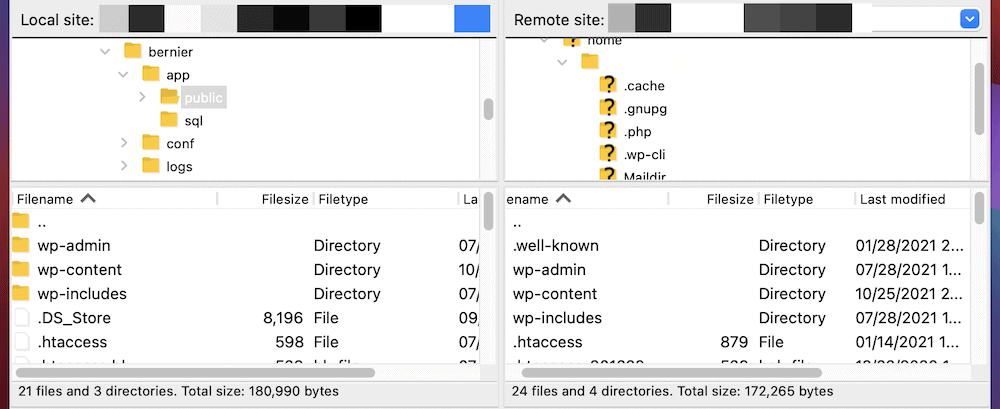
Solda bilgisayarınız, sağda sunucunuz. Üst kadranlar dizin ağaçlarıdır ve alt kadranlar dosyalarınızı ve dizinlerinizi bir gezgin olarak gösterir.
En altta Transfer Kuyruğu var. Sunucunuza dosya yüklediğinizde veya sunucunuzdan dosya indirdiğinizde, bu ekran size ilerlemeyi gösterecektir. Etkinlik panelinden farklı olarak bu, dosya boyutlarını, tam ilerlemeyi ve daha fazlasını göstereceği için dosya ve klasörlere özeldir:
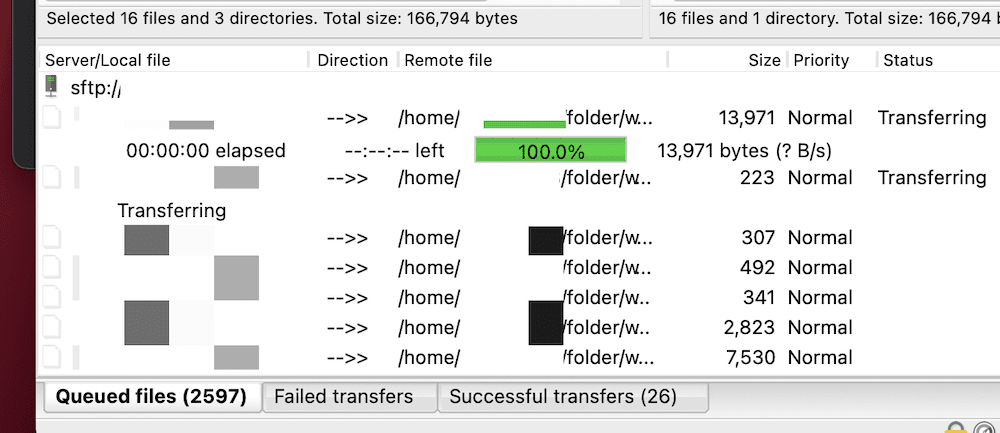
FileZilla arayüzünün hepsi bu kadar. Bu yazının geri kalanında size FileZilla ve SFTP ile gerçekleştireceğiniz bazı temel ve temel görevleri göstereceğiz.
3. Sunucular Arasında Dosya ve Klasörleri Taşıma
Arayüzün neyi başarmanıza yardımcı olduğunu anladıktan sonra, FileZilla ile ilgili olarak doğrudan evde olacaksınız. Öyle olsa bile, sizi ileriye taşımak için size gösterebileceğimiz birkaç görev var.
Yapacağınız yaygın görevlerden biri, dosya ve klasörleri sunucular arasında taşımaktır. İyi haber şu ki, bu FileZilla'da çok kolay. Öncelikle sunucunuza giriş yapın. Ardından, arayüzün sol (veya 'yerel') tarafında, yüklemek istediğiniz dosyaları seçin ve sağ tıklayın. Burada bir Yükleme seçeneği göreceksiniz:
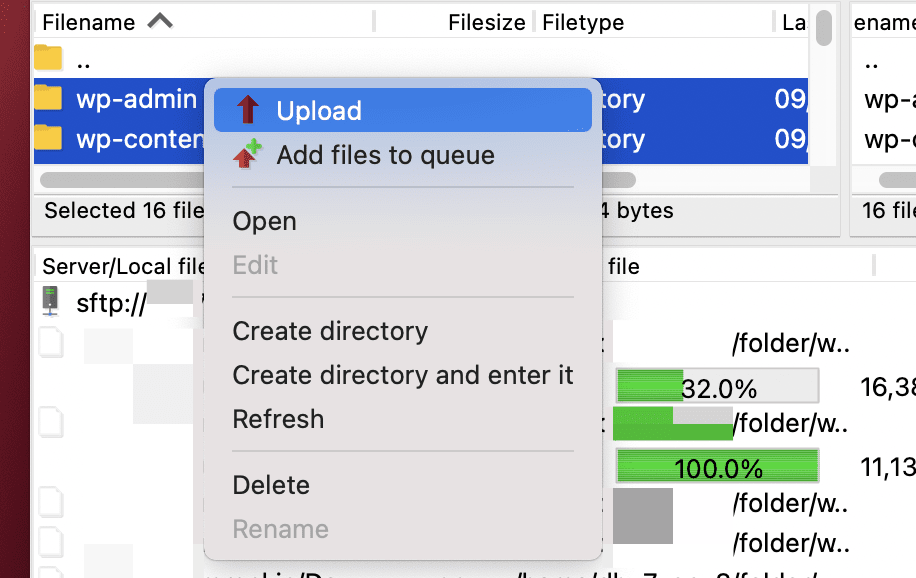
Seçeneği seçtiğinizde, dosyalar aktarılacaktır. Dosyaları sunucunuzdan indirmek için sağ (veya 'uzak') tarafta bunları seçin ve bunun yerine İndir'i seçin:
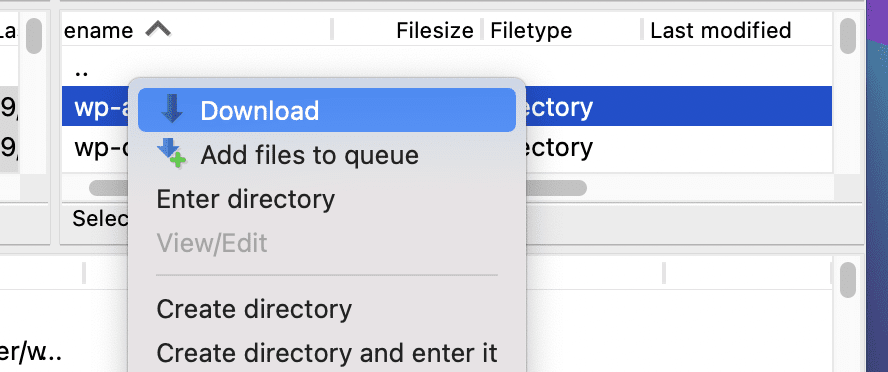
Yine FileZilla gerekeni yapacak ve ilerlemeyi Transfer Queue içinde göreceksiniz.
4. Dosya İzinlerini Değiştirme
Dosya izinleri, hemen hemen her WordPress web sitesi için çok önemli bir rol üstlenir. Sitenizi temel düzeyde güvende tutmaya yardımcı olurlar, ancak belirli site hatalarını düzeltmeniz gerektiğinde hayati önem taşıyabilirler.
Bunları FileZilla'da değiştirmek için uzaktaki bir dosyaya sağ tıklayın ve Dosya izinleri… öğesini seçin:
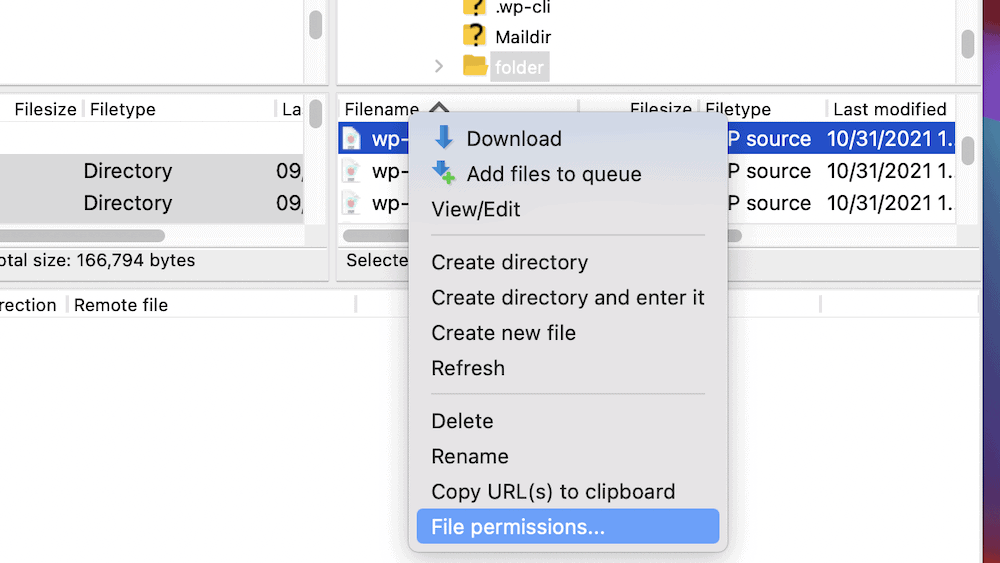
Buradan dosya izinlerini tek tek yönetebilirsiniz:
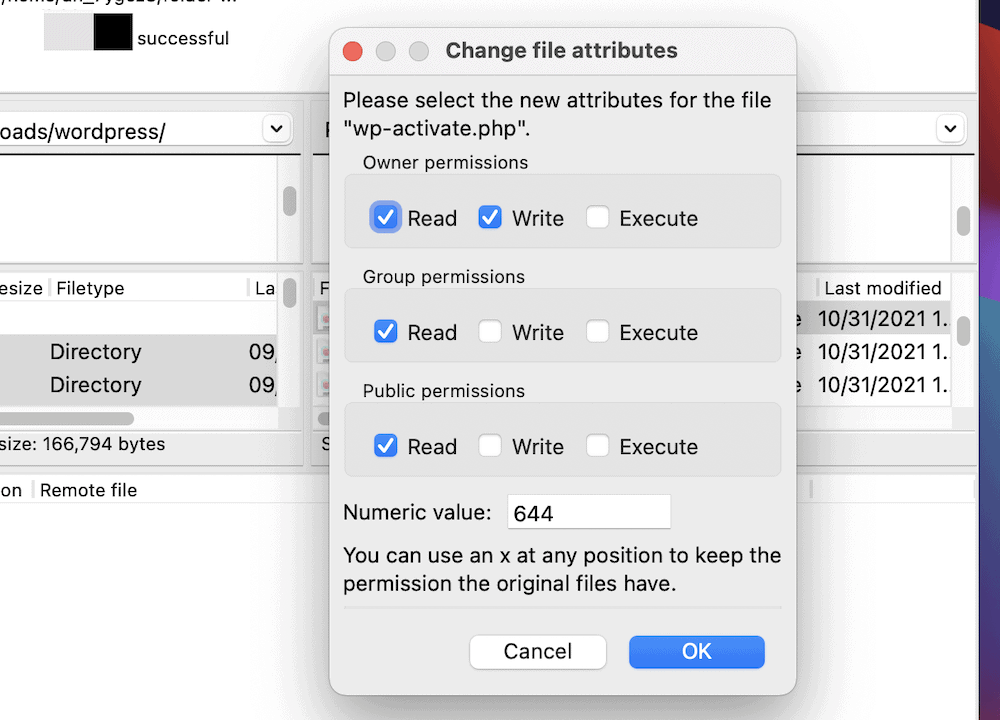
Dosya izinlerinin doğası bu makalenin kapsamı dışındadır, ancak ihtiyacınız olan temel bilgileri WPKube blogunda başka bir yerde ele alıyoruz. Ancak, dosya izinlerini kullanırken birkaç uyarının farkında olmalısınız:
- Değişiklikler hemen uygulanır, bu nedenle sunucunuzun sağlam bir yedeğine sahip olduğunuzdan emin olun.
- Belirlediğiniz izinlerin siteniz ve güvenliği için ciddi sonuçları olabilir. Temel kural, her dosya ve klasörü mümkün olduğunca 'zor' hale getirmek ve bu izinleri yalnızca ihtiyacınız olduğunda gevşetmektir.
Çoğu durumda, web sitenizde bir şey olmadıkça dosya izinlerini değiştirmeniz gerekmez. Nadir bir durum olsa da, dosya izinlerinizi değiştirmenin yaygın bir SFTP görevi olması yeterlidir.
5. Dosyaları Oluşturma, Silme ve Düzenleme
FileZilla'da genellikle dosya oluşturmanız gerekmeyebilir, ancak bunu nasıl yapacağınızı bilmek, birkaç başka görevi de gerçekleştirebileceğiniz anlamına gelir. İhtiyacınız olan seçenekler, sağ tıklama bağlam menüsünün altında olacak ve bunu uzak tarafta gerçekleştireceksiniz:
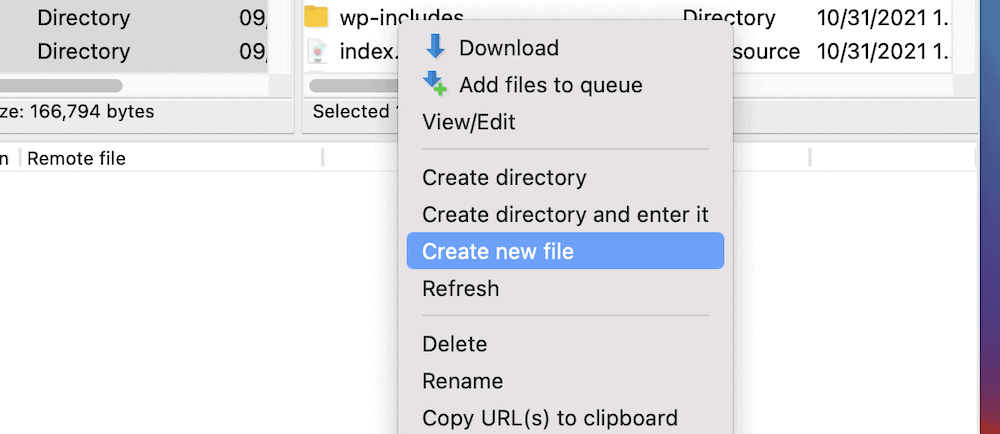
Burada, Yeni dosya oluştur , Dizin oluştur ve Dizin oluştur seçeneklerini bulup girebilirsiniz . İkincisi sizi dizine yerleştirir, böylece içinde çalışmaya başlayabilir ve birkaç tıklamayı kaydedebilirsiniz.
Ayrıca bir dosya veya klasörü silme ve yeniden adlandırma seçenekleri olduğunu da göreceksiniz. Bu menü, sunucunuzun dosyalarını yönetmenize yardımcı olacak bir dizi standart araç sunar. Ancak burada FileZilla'nın kendisinden bir dosyayı düzenlemenize izin veren bir seçenek vardır: Görüntüle/Düzenle .
Belirli bir dosyayı sağ tıklayıp bunu seçerseniz, önce uygun bir uygulama seçmeniz gerekebilir:
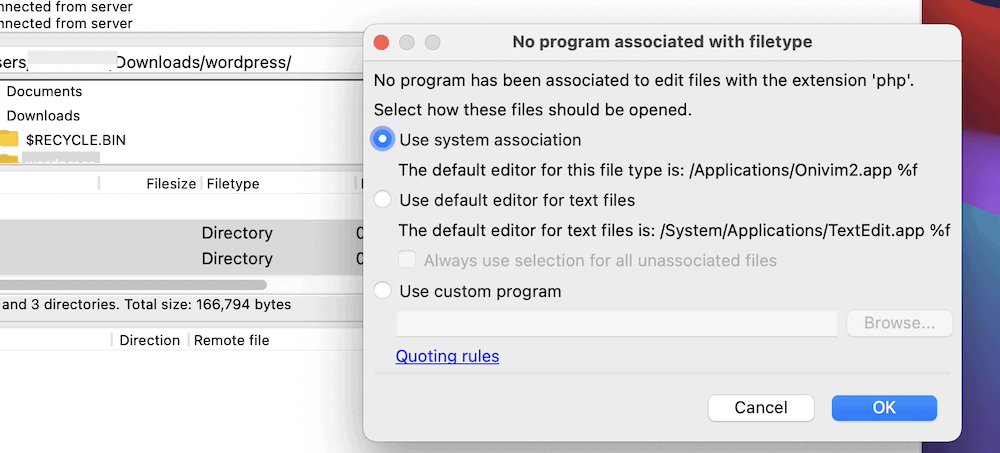
Bunu yaptığınızda, Transfer Queue'da bazı etkinlikler göreceksiniz, dosya düzenleyicinizde açılacak ve üzerinde çalışabilirsiniz:
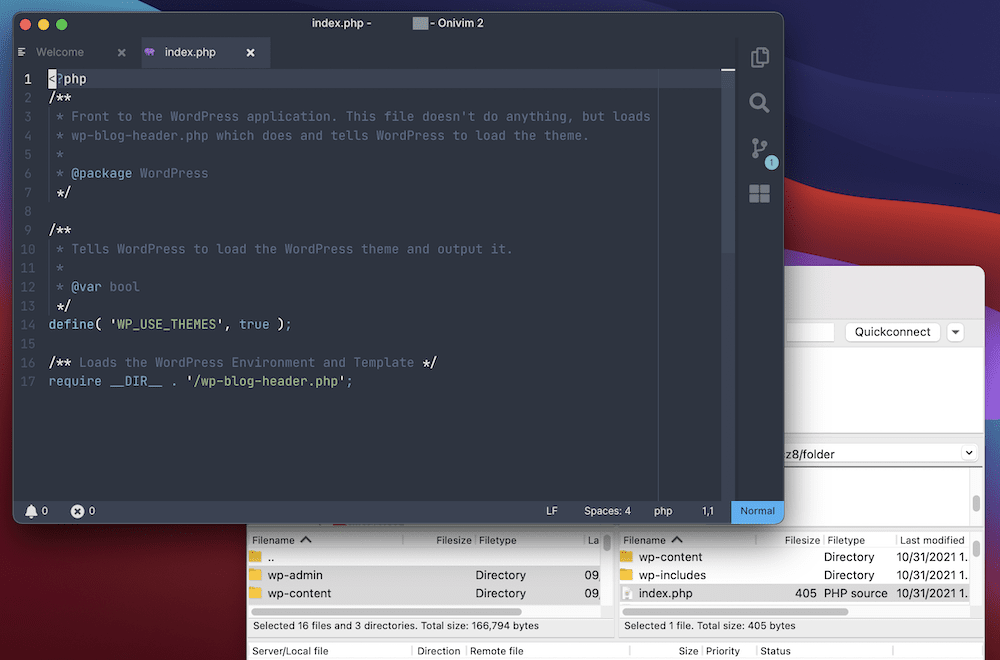
Bitirdiğinizde değişikliklerinizi kaydedebilirsiniz ve FileZilla dosyayı tekrar yükleyecektir. Hepsi bu kadar!
Özetle
Sitenizin sunucusunda oturum açmanız gerekiyorsa - ve muhtemelen bir noktada yapacaksınız - süreç birinci sınıf bir SFTP istemcisi ile sorunsuz olabilir. Aralarından seçim yapabileceğiniz birkaç tane varken, FileZilla lider bir çözümdür. İşlevsellik, kullanım kolaylığı ve fiyat açısından çok şey sunar.
Bu gönderi, FileZilla'nın nasıl kullanılacağına baktı ve süreç daha kolay olamazdı. Yerel ve uzak dosyalarınızla çalışmak için kadranlara bölünmüş bir pencere kullanacaksınız. Oradan, ekranın üst kısmındaki etkinliği kontrol edebilirsiniz. Bilgisayarınızın Finder'ını veya Dosya Gezgini'ni kullanabiliyorsanız, FileZilla'yı kullanabilirsiniz.
FileZilla'nın nasıl kullanılacağı hakkında daha fazla bilgiye mi ihtiyacınız var? Sorularınızı aşağıdaki yorumlar bölümünde sorun!
